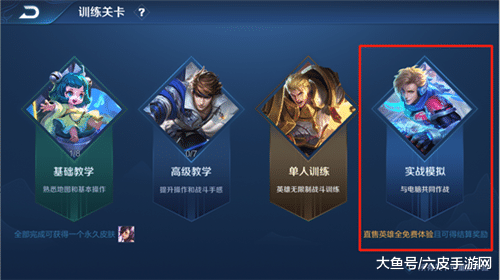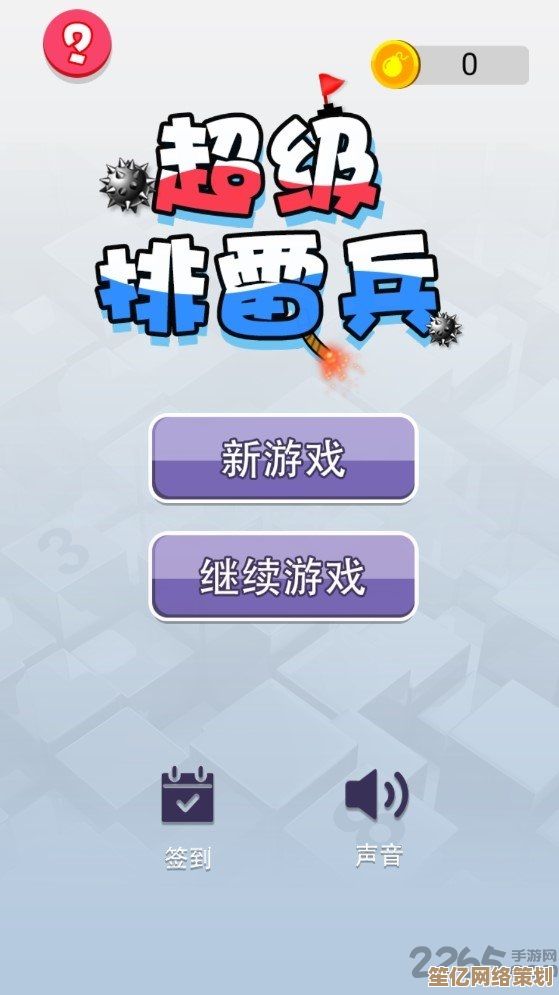联想电脑用户必备:详细故障诊断与有效解决策略指南
- 问答
- 2025-10-01 00:04:44
- 2
我的血泪故障诊断与自救指南(亲测有效版)
说真的,我那台服役三年的小新Pro13,简直是我数字生活的"最佳损友"💻,它陪我熬过无数deadline,也在我最需要它的时候,猝不及防地蓝过脸、烫过手、甚至直接"装死"过几回😭,每次出状况,那种混合着焦虑、烦躁和"千万别坏啊"的祈祷,老用户都懂吧?今天不整虚的,就唠唠我亲身踩过的坑和爬出来的土办法,希望能给你省下几根头发和几趟售后。
死亡蓝屏:从恐慌到淡定拆机
"你的设备遇到问题,需要重启。" 这行白字第一次跳出来时,我心跳都漏了一拍😱,重启?没用!再蓝!当时满脑子都是"硬盘挂了?主板烧了?💰要飞了?" 慌归慌,强迫自己冷静:
- 先看代码! 那次显示的是
MEMORY_MANAGEMENT,嗯?内存问题? - 拔电源,拆后盖! 手有点抖(怕静电啊!),找到内存条,金手指用学生橡皮(没错,就是擦铅笔那种)轻轻蹭了几下,重新插紧——咔哒一声,世界清净了✨!后来才知道,笔记本颠簸久了,内存条可能接触不良。
- 个人歪理: 蓝屏别急着判死刑,代码是"病历本"。
DRIVER_IRQL多半是驱动打架,CRITICAL_PROCESS_DIED可能是系统文件抽风,记下代码搜一搜,比干着急强一百倍。
变身"铁板烧":风扇狂转像吸尘器?
夏天写论文,键盘区域烫得能煎蛋🥵,风扇声大到盖过室友的电视剧,这谁顶得住?
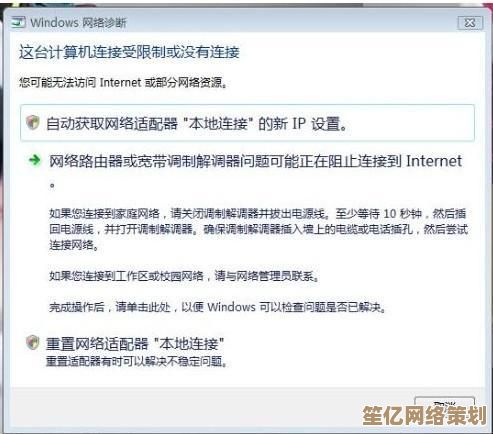
- 我的土法检测: 下个 HWMonitor,一看CPU温度直奔95°C+!后台也没开大型软件啊?
- 绝杀操作: 关机,翻过来,找到D面进风口——好家伙,灰尘堵得像毛毡!用废旧牙刷(软毛的!)+ 手持吸尘器低档位,一顿操作猛如虎,清完再开机,温度直降20°C,世界终于安静了🎉。
- 血泪教训: 别信"笔记本不用清灰"的鬼话!尤其像我这种喜欢放床上、沙发用的,织物纤维简直是散热杀手。每半年清一次,保命! 动手能力弱的,某宝几十块买个专用清灰工具套装,比售后便宜多了。
电池"尿崩":出门必带充电宝的痛
新机时宣称的"超长续航",一年后缩水到2小时😤,官方让我做电池校准(充满放光再充满),试了三次,效果...聊胜于无吧。
- 被迫接受的现实: 锂电池就是消耗品,但!Lenovo Vantage 里的 "电池养护模式" 真香!设置充到80%就停,用了半年,感觉衰减速度明显慢了,虽然牺牲了点电量,但想想电池健康度,忍了!
- 个人玄学: 避免边充边玩大型游戏(发热+高压双重摧残电池),也别用到自动关机才充,随用随充,像对待脆弱的...呃,初恋?🤔
卡成PPT:明明配置不差啊!
开机一分钟,开个浏览器转圈圈...明明是新款Yoga!
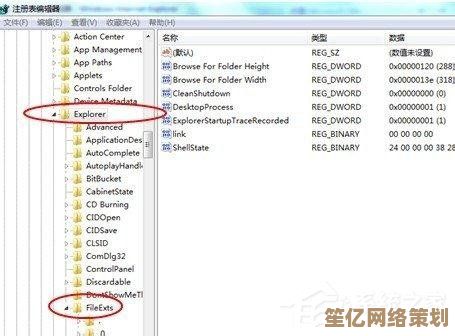
- 我的"瘦身"大法:
- 第一刀砍开机项:
Ctrl+Shift+Esc呼出任务管理器 > 启动,把什么"XX助手"、"YY壁纸"、"ZZ云盘"的启动项全禁了!世界清爽一半。 - 第二刀砍"全家桶": 某数字卫士、某豹浏览器...懂的都懂,卸载!用系统自带Defender+偶尔跑个火绒扫描,足够了。
- 终极大招 - 重置系统: 备份好数据,用 Windows 设置里的"重置此电脑"(选保留文件),相当于重装但省心很多,做完像给电脑灌了红牛,速度嗖嗖的🏃♂️!比第三方Ghost镜像干净一万倍。
- 第一刀砍开机项:
Wi-Fi"间歇性失联":打团战突然460?
视频会议卡成马赛克,游戏掉线被队友喷...路由器就在旁边啊喂!
- 联想祖传操作: 先更新无线网卡驱动!去官网 按具体型号 下载,别用驱动精灵之类打"兼容"驱动,容易翻车。
- 我的邪门发现: 有一次,把笔记本从金属散热支架(对,就是那种镂空的)拿到木桌面上,信号居然稳了?!怀疑是金属支架干扰了天线(通常藏在屏幕转轴或D面边缘),玄学,但有用!
- 终极测试: 用手机开热点连笔记本,如果稳如狗,那问题大概率在路由器或宽带;如果还抽风,网卡/驱动/系统背锅。
写在最后:你的电脑,比你想象的更"抗造"
修电脑修多了,悟出个道理:小问题别慌,大问题别扛。 清灰、插拔内存、重置系统这些基础技能,女生也能轻松掌握(我室友就被我教会了),但遇到主板进水、屏幕碎裂、硬盘异响这种硬伤,麻溜找售后或靠谱维修店,别自己瞎捅鼓,容易雪上加霜💸。
说到底,工具是拿来用的,不是供着的,我的小新现在外壳磕碰掉漆,键盘油光发亮,但它依然是我最可靠的战友(虽然偶尔闹点小脾气),希望这些带着我手汗和心跳的"野路子",能让你面对故障时,少一点绝望,多一点"让我试试看"的底气!💪🏻
(注:以上操作有风险,手残党请酌情模仿,重要数据勤备份!勤备份!勤备份!)
本文由酒紫萱于2025-10-01发表在笙亿网络策划,如有疑问,请联系我们。
本文链接:http://waw.haoid.cn/wenda/15296.html
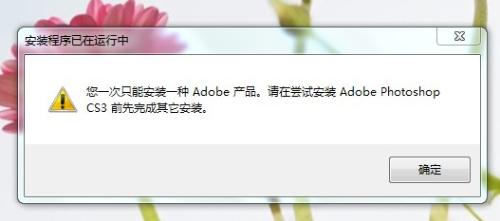
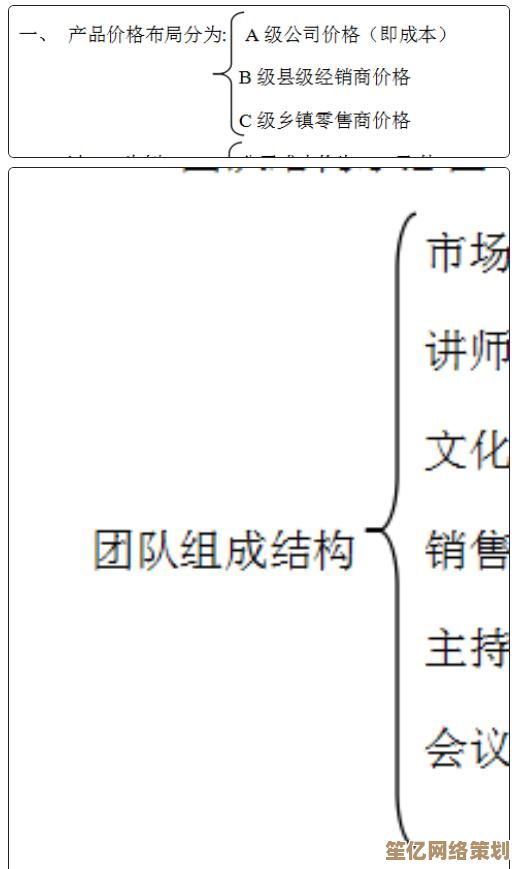
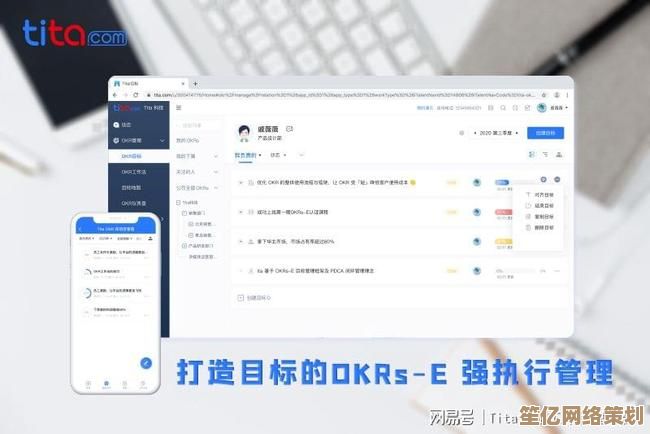
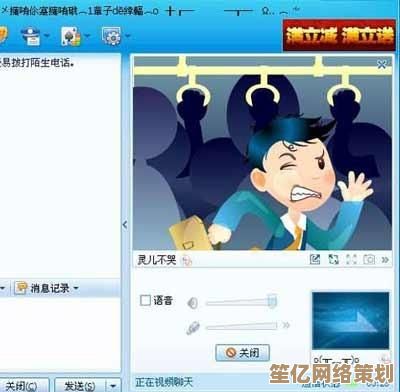
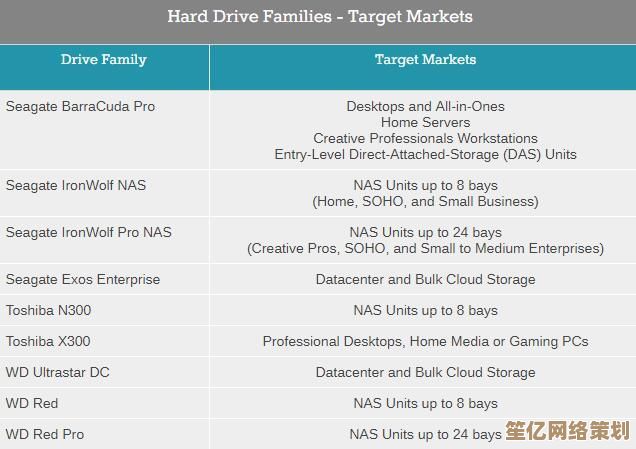

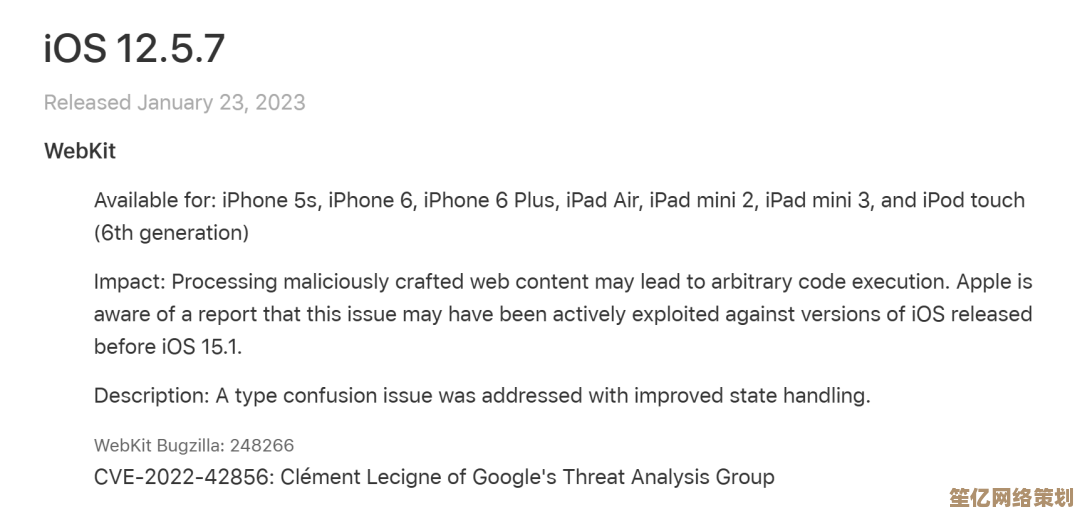
![[word背景图片]解锁图文融合新境界,打造个性化文档视觉魅力](http://waw.haoid.cn/zb_users/upload/2025/10/20251001013736175925385627174.jpg)